Будь то ваш смартфон, планшет или компьютер, возможность настроить внешний вид интерфейса имеет большое значение, чтобы сделать ваш новый твой. Это то, чего не хватало в ChromeOS в течение достаточно долгого времени, так как вы действительно могли поменять только свой обои, упуская такие вещи, как переключение между светлым и темным режимом, аналогично тому, что есть в Windows и macOS предлагать.
Но, как мы видели в последние месяцы, Google впечатляющими темпами улучшает ChromeOS, внедряя функции, которые давно назрели, и добавляя некоторые опции, которые вы не ожидаете. В конце 2021 года со сборкой Canary ХромОС 98, Google начал работу над единым окном для персонализации лучшие хромбуки. Первоначально это было скрыто за флагом, который назывался пользовательским интерфейсом Центра персонализации, и его включение дало бы вам интерфейс, похожий на тот, что у нас есть сейчас.
Как использовать Personalization Hub на Chromebook
1. Открой Настройки приложение на Chromebook.
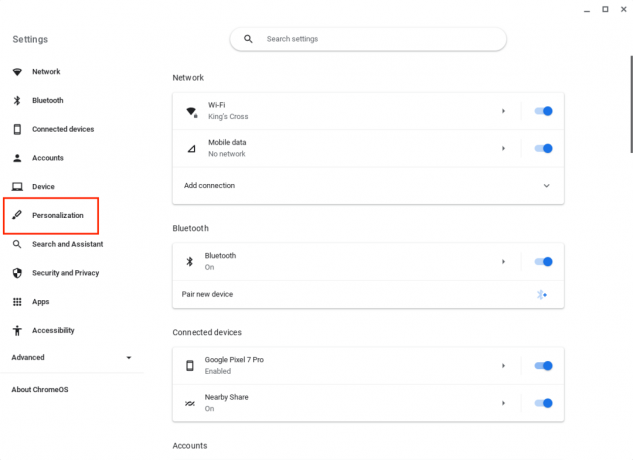
2. На левой боковой панели нажмите Персонализация.
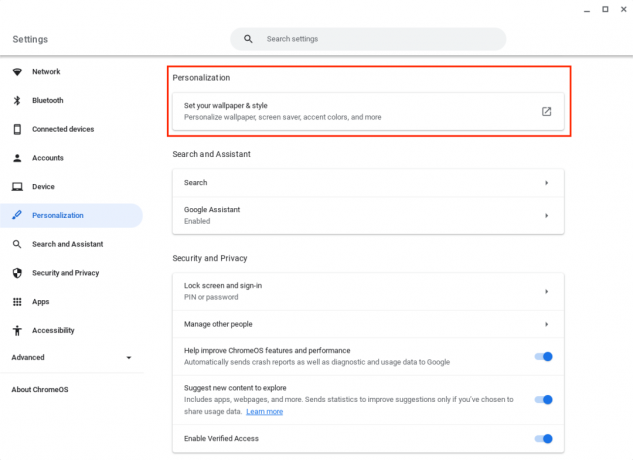
3. Под Персонализация раздел, нажмите Установите обои и стиль.

Отсюда вы сможете изменить обои рабочего стола, а также переключаться между встроенными режимами Light и Dark, или вы даже можете установить его на Авто. Как вы могли догадаться, это позволяет вашему Chromebook автоматически использовать светлый или темный режим в зависимости от текущего времени. Если вы используете свой Chromebook в течение дня, элементы пользовательского интерфейса будут совпадать вместе с вашими обоями при условии, что вы используете Сияние или Элемент изображения в средстве выбора обоев.
Как мы уже упоминали ранее, Google также обновил Центр персонализации, добавив в него возможность установить заставку на Chromebook когда он не используется активно и простаивает. После активации он покажет такие вещи, как выбранные вами изображения, а также время, погоду и «медиаинформацию».
Изображение 1 из 3
Сначала вы, возможно, не заметили, что Центр персонализации в ChromeOS также дает вам возможность настроить изображение вашего профиля. Если вы посмотрите на изображение своего профиля в Hub, вы увидите карандаш значок, и при нажатии на него есть более 40 различных предварительно заполненных вариантов на выбор, если вы хотите изменить свой аватар. Кроме того, вы можете выбрать одно из собственных изображений для использования в качестве аватара или использовать встроенную камеру Chromebook, чтобы сделать селфи и установить его в качестве аватара.
В Центре персонализации на Chromebook доступен еще один параметр, который появится только в том случае, если вы используете один из лучшие игровые хромбуки. Некоторые Chromebook, такие как новый Chromebook Acer 516GE, включают настраиваемую подсветку RGB для клавиатур. И хотя это включено по умолчанию, вы также можете настроить подсветку из Центра персонализации.
Это может показаться незначительным, но это отлично подходит для ChromeOS.
Совершенно невероятно видеть работу, которую Google вкладывает в ChromeOS. Chromebook больше не предназначен только для учебы, поскольку мы все ближе и ближе видим полноценную альтернативную операционную систему. И хотя что-то вроде Центра персонализации может показаться простым и тривиальным, это просто не то, что нужно. случае, поскольку это то, что вы ожидаете найти на любом компьютере, который вы возьмете в руки, независимо от ОС.
Кроме того, перенос Personalization Hub на Chromebook также дает тем, кто приобрел устройство с адресуемой и настраиваемой RGB-подсветкой клавиатуры, место для внесения изменений, не беспокоясь о включение флагов в ChromeOS. Мы не совсем уверены, что еще Google может привнести в Центр персонализации, но мы очень рады, что он здесь.

Chromebook Acer 516GE
Игровые Chromebook уже здесь
Мы никогда не думали, что этот день наступит, но теперь вы можете купить Chromebook с частотой обновления 120 Гц и встроенной клавиатурой RGB. И хотя Chromebook 516 GE может быть ориентирован на игры, это отличный вариант, независимо от того, что вам нужно делать.
